|
Les options suivantes sont disponibles :
- Profilés principaux / raccourcir / ralonger profilés capot-serreur 
- Inserrer les profilés serreurs et capots 
- Supprimer les profilés serreurs et capots 
- Niveau des profilés structure actif 
- Niveau des profilés serreurs actif 
- Niveau des profilés capots actif 
- Supprimer profilé serreur / capot sectionné 
- Morceaux de piéce actives 
- Copier le plan du profilé serreur 
Profilés principaux / raccourcir / ralonger profilés capot-serreur
Barre d'outils : SYSCAD Coupe automatique -> SYSFLY Serreurs et capots -> 
Ruban : SYSCAD Coupe automatique -> FLYOUT Profilé serreur-capot -> 
Cette fonction permet d'attribuer, en référence au profil de base, différentes longueurs aux plaques de pression ou aux coiffes. (Les plaques de pression / coiffes doivent être affectées au préalable).
Exemple:
Les profils de meneaux de la façade ont une longueur de 3050 mm. La plaque de pression doit être 20 mm plus courte que le profilé de meneau. Le capuchon de façade ne doit être plus court que de 15 mm.
Appelez le programme "Adapter les plaques de pression / les couvre-joints" et sélectionnez tous les profils de montants respectifs via la fenêtre "Croisement" de la droite vers la gauche. Le programme ne tient pas compte des fenêtres et des cadres de montage.
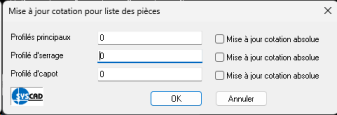
Entrez les valeurs décrites dans la boîte de dialogue.
Plaques de pression : -20
Capuchons : -15
Inserrer les profilés serreurs et capots
Barre d'outils : SYSCAD Coupe automatique -> SYSFLY Serreurs et capots -> 
Ruban : SYSCAD Coupe automatique -> Profilé serreur -> 
SYSCAD génère des niveaux distincts pour les plaques de pression et les coiffes. (Les niveaux séparés peuvent être traités à l'aide des commandes suivantes. Le calcul des longueurs de coupe est donc indépendant de la connexion de tableau sélectionnée et s'effectue dans le calque en fonction du contour respectif.
Supprimer les profilés serreurs et capots
Barre d'outils : SYSCAD Coupe automatique -> SYSFLY Serreurs et capots -> 
Ruban : SYSCAD Coupe automatique -> Profilé serreur -> 
SYSCAD supprime les niveaux distincts des plaques de pression et des capuchons de façade à partir de l'élévation sélectionnée. La liste de coupe calcule à nouveau les profils en fonction des raccords de tableau attribués.
Niveau des profilés structure actif
Barre d'outils : SYSCAD Coupe automatique -> SYSFLY Serreurs et capots -> 
Ruban : SYSCAD Coupe automatique -> Profilé serreur -> 
Il est utilisé pour modifier uniquement les contours des profils principaux lors de l'étirement à l'aide des pinces ou de la commande ÉTIRER.
Attention: Lors de l'utilisation des commandes DÉPLACER et EFFACER, les niveaux ne sont pas respectés. Cela signifie que le profil entier peut être supprimé.
Niveau des profilés serreurs actif
Barre d'outils : SYSCAD Coupe automatique -> SYSFLY Serreurs et capots -> 
Ruban : SYSCAD Coupe automatique -> Profilé serreur -> 
Il sert uniquement à modifier les contours des plaques de pression lors de l'étirement à l'aide des poignées ou de la commande ÉTIRER.
Attention: Lors de l'utilisation des commandes DÉPLACER et EFFACER, les niveaux ne sont pas respectés. Cela signifie que le profil entier peut être supprimé.
Pour effacer des plaques de pression, veuillez utiliser la commande "Effacer plaque de pression / capuchon facial". Pour diviser les plaques de pression, utilisez la commande "Diviser le profil". Les parties divisées ont des prises sur le premier segment pour un traitement ultérieur. En double-cliquant sur le segment suivant, les pinces sont activées sur le segment sélectionné.
Niveau des profilés capots actif
Barre d'outils : SYSCAD Coupe automatique -> SYSFLY Serreurs et capots -> 
Ruban : SYSCAD Coupe automatique -> Profilé serreur -> 
Il est utilisé pour modifier uniquement les contours des coiffes lors de l'étirement à l'aide des poignées ou de la commande ÉTIRER.
Attention: Lors de l'utilisation des commandes DÉPLACER et EFFACER, les niveaux ne sont pas respectés. Cela signifie que le profil entier peut être supprimé.
Pour effacer les coiffes, utilisez la commande "Effacer plaque de pression / coiffe". Pour diviser les coiffes, utilisez la commande "Diviser le profil". Les parties divisées sont saisies sur le premier segment pour être traitées ultérieurement. En double-cliquant sur le segment suivant, les pinces sont activées sur le segment sélectionné.
Supprimer profilé serreur / capot sectionné
Barre d'outils : SYSCAD Coupe automatique -> SYSFLY Serreurs et capots -> 
Ruban : SYSCAD Coupe automatique -> Profilé serreur -> 
Cette commande est utilisée pour supprimer des plaques de pression ou des coiffes individuelles au niveau correspondant.
Attention: La commande standard AutoCAD/BricsCAD DELETE supprime le profil entier. Si vous avez effacé tout le profil par erreur, il est possible de revenir en arrière à l'aide de la commande BACK.
Morceaux de piéce actives
Barre d'outils : SYSCAD Coupe automatique -> SYSFLY Serreurs et capots -> 
Ruban : SYSCAD Coupe automatique -> Profilé serreur -> 
Cette commande permet d'activer un morceau partiel pour l'éditer.
Copier le plan du profilé serreur
Barre d'outils : SYSCAD Coupe automatique -> SYSFLY Serreurs et capots -> 
Ruban : SYSCAD Coupe automatique -> Profilé serreur -> 
Cette opération permet de copier les profils de la couche de profil d'impression sur la couche de profil de couverture.
| 




